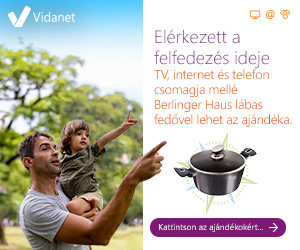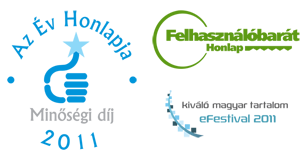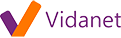„Gmailben kikapcsolni a beszélgetési nézetet” változatai közötti eltérés
Innen: Hogyankell.hu
(Új oldal, tartalma: „== Hogyan kell {{PAGENAME}}? == rifht|250pxUtálod, hogy a Gmail csoportosítja, egybe fűzi az azonos fela…”) |
|||
| 1. sor: | 1. sor: | ||
== Hogyan kell {{PAGENAME}}? == | == Hogyan kell {{PAGENAME}}? == | ||
| − | [[Fájl:google-mail-gmail-beszelgetesi-nezet-kikacsolasa. | + | [[Fájl:google-mail-gmail-beszelgetesi-nezet-kikacsolasa.JPG|rifht|250px]]Utálod, hogy a Gmail csoportosítja, egybe fűzi az azonos feladótól származó e-mailejeidet? Semmi gond, szerencsére a Google levelezőrendszerében néhány kattintással át tudod állítani hagyományos nézetre a levelezést, így minden e-mail egymás után, sorban fog megjelenni. |
A lap 2012. február 9., 13:02-kori változata
Hogyan kell Gmailben kikapcsolni a beszélgetési nézetet?
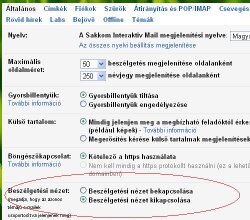
Lépések
- Kattints az e-mail beállítások (Mail Settings) gombra! A funkció az oldal jobb felső sarkában érhető el, ekkor az Általános beállítások jelennek meg elsőként.
- Keresd meg a Beszélgetési nézet (Conversation View) sort! Itt Kattints a Beszélgetési nézet kikapcsolása opcióra (Conversation view off).
- Mentsd el az új beállításokat! Kattints az oldal alján található Változások mentése (Save changes) gombra, már készen is vagy.
Tippek
- A csoportos nézetet is meg lehet szokni, ne kapcsold vissza azonnal, próbáld ki a levelezőrendszer használatát ezzel a beállítással, ha pár nap múlva sem sikerül megszokni, akkor tényleg szabadulj meg ettől a beállítástól.
Amire szükséged lehet
- Internet
- Gmail-fiók (Gmail account).
Figyelmeztetések
- Az élet újabb és újabb kihívások elé állít bennünket, ennek részeként a különböző funkciók is vándorolnak a felhasználói felületen. Ha a fenti leírásban szereplő iránymutató nem felel meg az aktuális Gmail felületnek, kérlek, módosítsd bátran.